Cette page décrit le processus de lancement de votre action smart home.
Checklist de pré-lancement
Avant de demander la publication de votre action, vérifiez que votre projet répond à ces exigences. Remplir cette checklist augmente les chances d'approbation de votre projet en vous aidant à détecter de nombreux problèmes rencontrés au cours du processus d'approbation.
L'étape suivante est spécifique aux appareils qui nécessitent une certification de test de sécurité:
L'étape suivante est spécifique aux appareils qui utilisent la fonctionnalité App Flip:
Envoyer une action pour la publication
Pour demander la publication de votre action smart home, procédez comme suit.
Accéder à la console Actions on Google
- Sélectionnez votre projet.
- Dans le menu de navigation de gauche, sélectionnez Déployer > Publier.
- Dans la section Production, cliquez sur Démarrer l'envoi.
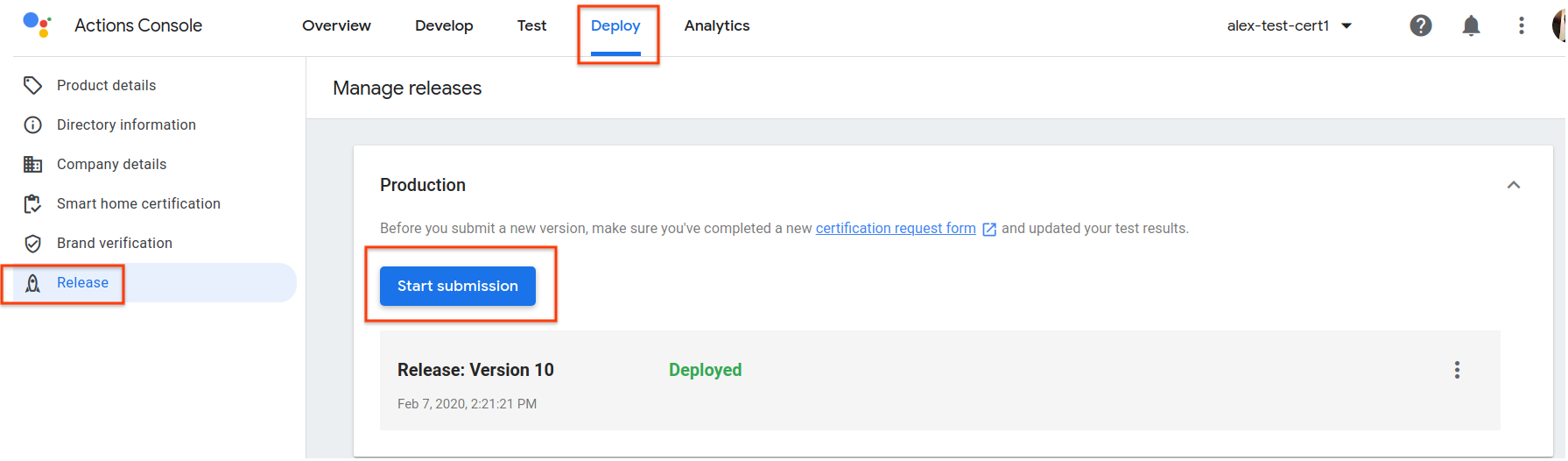
Vérifier l'état de l'envoi
Votre demande d'envoi déclenche deux phases dans le processus d'examen: la vérification du respect des règles et l'examen de la certification. Votre action n'est lancée en production que lorsqu'elle réussit les deux examens.
- Vérification du respect des règles: toutes les actions font l'objet d'une vérification du respect des règles, qui permet de vérifier qu'elles respectent les règles applicables à Actions on Google.
- Examen de la certification: smart home les actions sont soumises à un examen de certification afin de valider une évaluation supplémentaire du contrôle qualité. Les examinateurs de certification vérifient le contenu que vous fournissez via le formulaire de demande de certification, y compris votre suite de tests pour les résultats smart home.
Pour afficher l'état de l'examen détaillé de votre action, ouvrez votre projet smart home dans la console, cliquez sur Déployer, puis sur Publier.
Si l'équipe d'examinateurs détecte un problème qui requiert votre attention, cet état s'affichera dans l'interface utilisateur de la console de votre projet. Vous recevrez également un e-mail de Google décrivant les éléments à modifier. Une fois que vous avez apporté les modifications nécessaires, vous pouvez renvoyer votre projet dans le Actions Console.
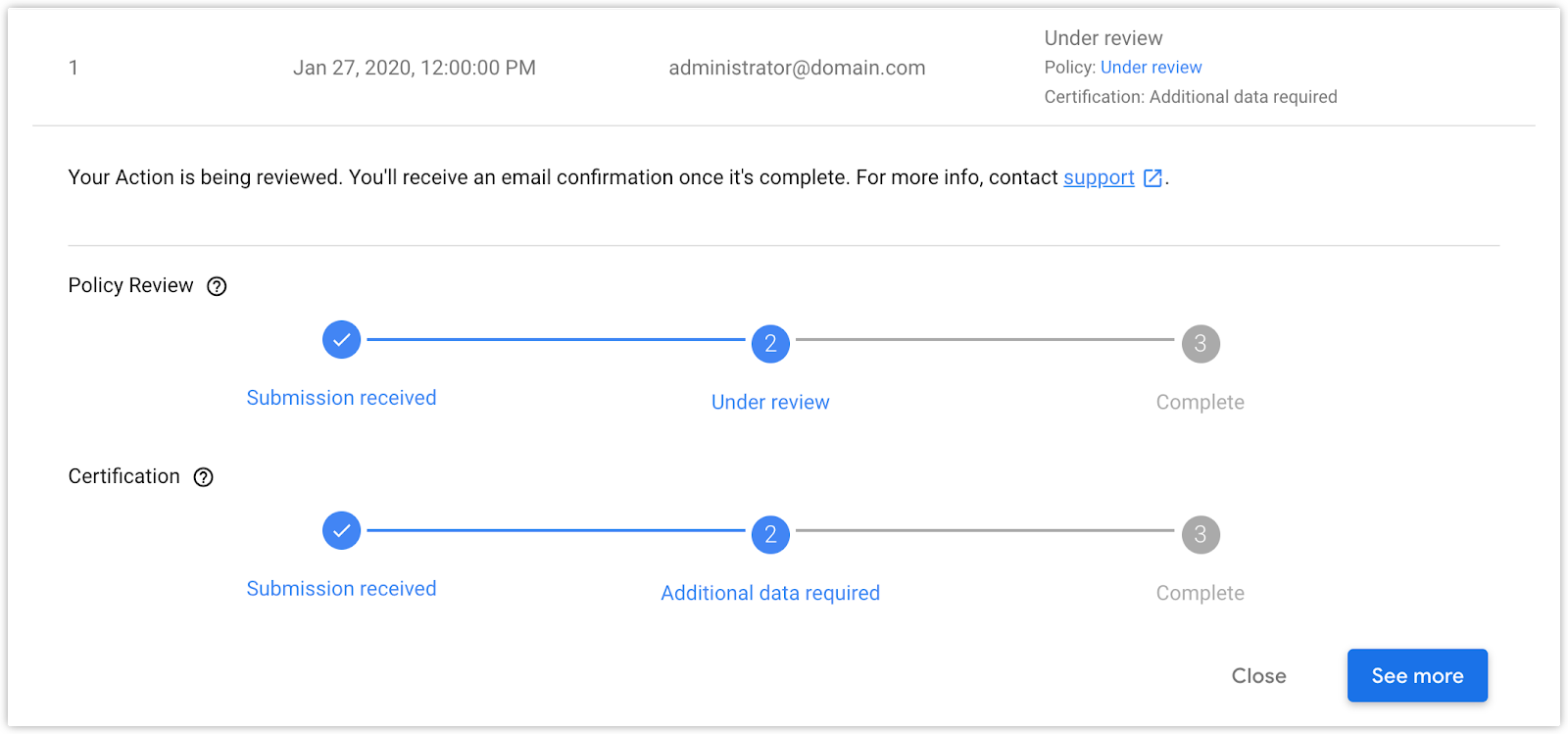
Si Google est approuvé, votre action est mise en file d'attente pour être lancée (généralement dans un délai d'une semaine après l'approbation). Une fois l'action lancée, les utilisateurs finaux peuvent la découvrir dans l'Google Home app (GHA).
Une fois votre action smart home en production, ce projet n'apparaîtra pas dans la liste des agents dans la GHA avec le préfixe [test]. Pour développer et tester davantage une action que vous avez déjà publiée, vous devez utiliser un brouillon de projet distinct. Vous pouvez créer autant de projets brouillons que nécessaire en fonction de vos processus et de votre infrastructure de développement.
Par défaut, votre action est lancée dans le monde entier pour toutes les langues compatibles. Pour limiter la découverte de votre action à des utilisateurs situés dans des paramètres régionaux spécifiques, vous pouvez configurer les langues compatibles avec votre action (via Overview > Edit languages in Settings (Présentation > Modifier les langues dans les paramètres) de Actions Console).
Modifier une action publiée
Si vous publiez des modifications dans votre projet (par exemple, si vous souhaitez utiliser une autre URL de traitement), procédez comme suit:
- Renvoyez les résultats de votre suite de tests.
- Remplissez un nouveau formulaire de demande de certification (en cliquant sur Déployer > Certification pour la maison connectée).
- Demandez un nouvel examen de votre action.
Le fait de renvoyer une action pour examen, si elle a été publiée, crée une nouvelle version de l'action smart home dans Actions Console. Pour afficher l'historique de toutes les versions de votre action (y compris celles en cours d'examen ou supprimées), ouvrez la page Releases (Versions).

